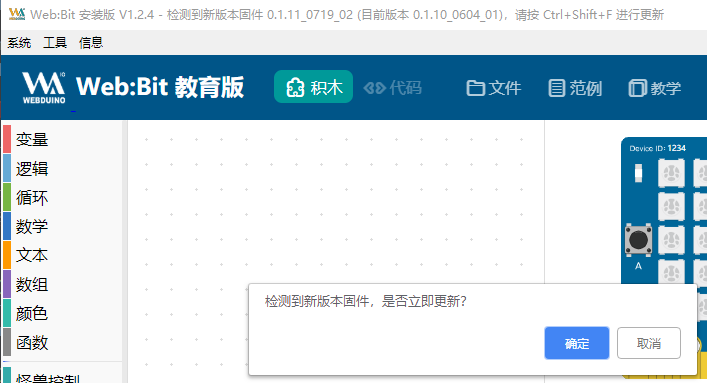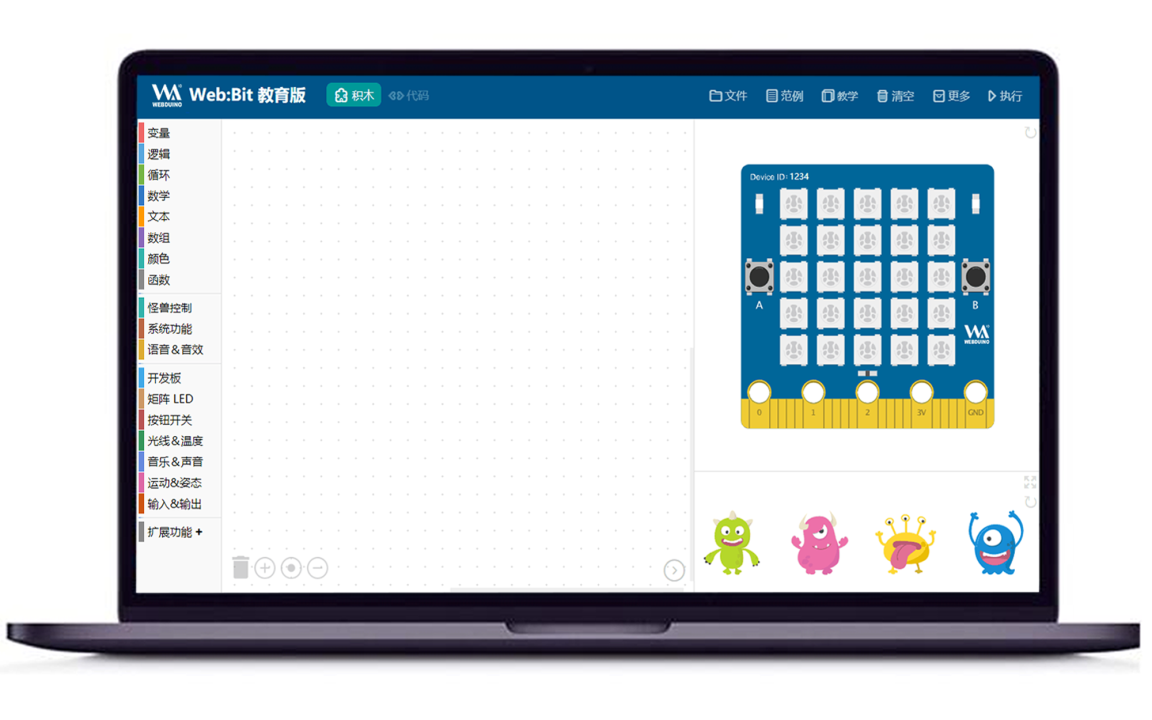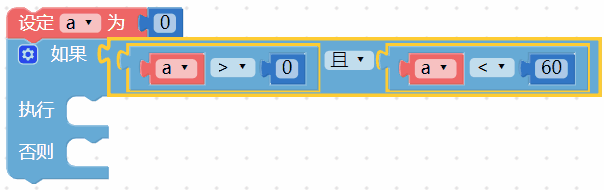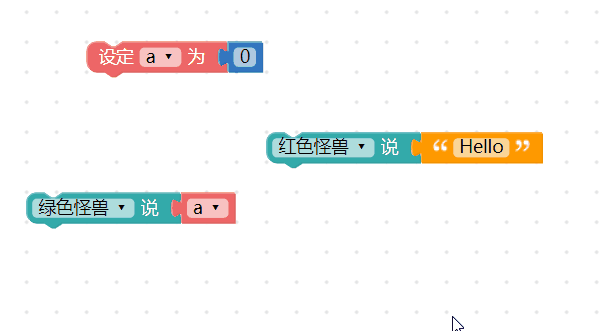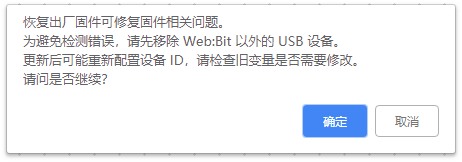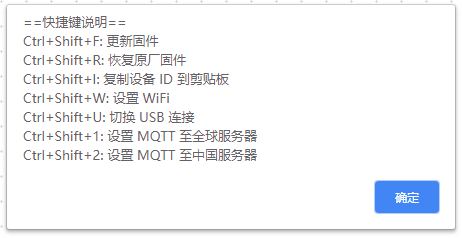编辑器介绍¶
Web:Bit 编辑器是 Webduino 的学习积木编程的软件,积木编程大幅简化了编写代码的步骤流程,并添加了虚拟仿真开发板、小怪兽互动舞台、外接拓展硬件等许多积木供你玩耍。不论是大朋友小朋友,都可以轻松的入门 Web:Bit 。
什么是积木编程?¶
对于第一次接触的人来说,可能不太清楚「积木编程」的由来,「积木」是翻译自「block」这个英文单词,其操作方式类似「组装积木」或「拼图」的概念,通过互相堆叠和搭配组合,就能判断不同的逻辑或依据指定的排列顺序,实现对应的程序动作。
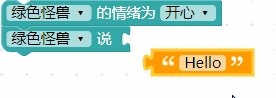
操作界面说明¶
编辑器的操作界面分成下列几类区域:
- 主功能菜单:包含文件的打开与保存、范例和教学、清空、更多功能和执行。
- 积木/程序代码切换:将拼接好的积木转换为标准 Javascript 代码。
- 积木列表:包含基本功能、小怪兽控制、开发板控制和物联网拓展…等积木。
- 积木编辑区:进行积木的逻辑组合,产生各种不同的场景应用。
- 开发板模拟器:包含一块虚拟的开发板,可以模拟开发板的实际状况和应用。
- 小怪兽互动舞台:包含四种不同造型和颜色的小怪兽,可以通过积木设定相关动作和互动。
- 缩放按钮:能够快速缩放画面积木或删除积木。
- 画面折叠按钮:可以折叠开发板模拟器和小怪兽互动区,让积木编辑区域放大或缩小。
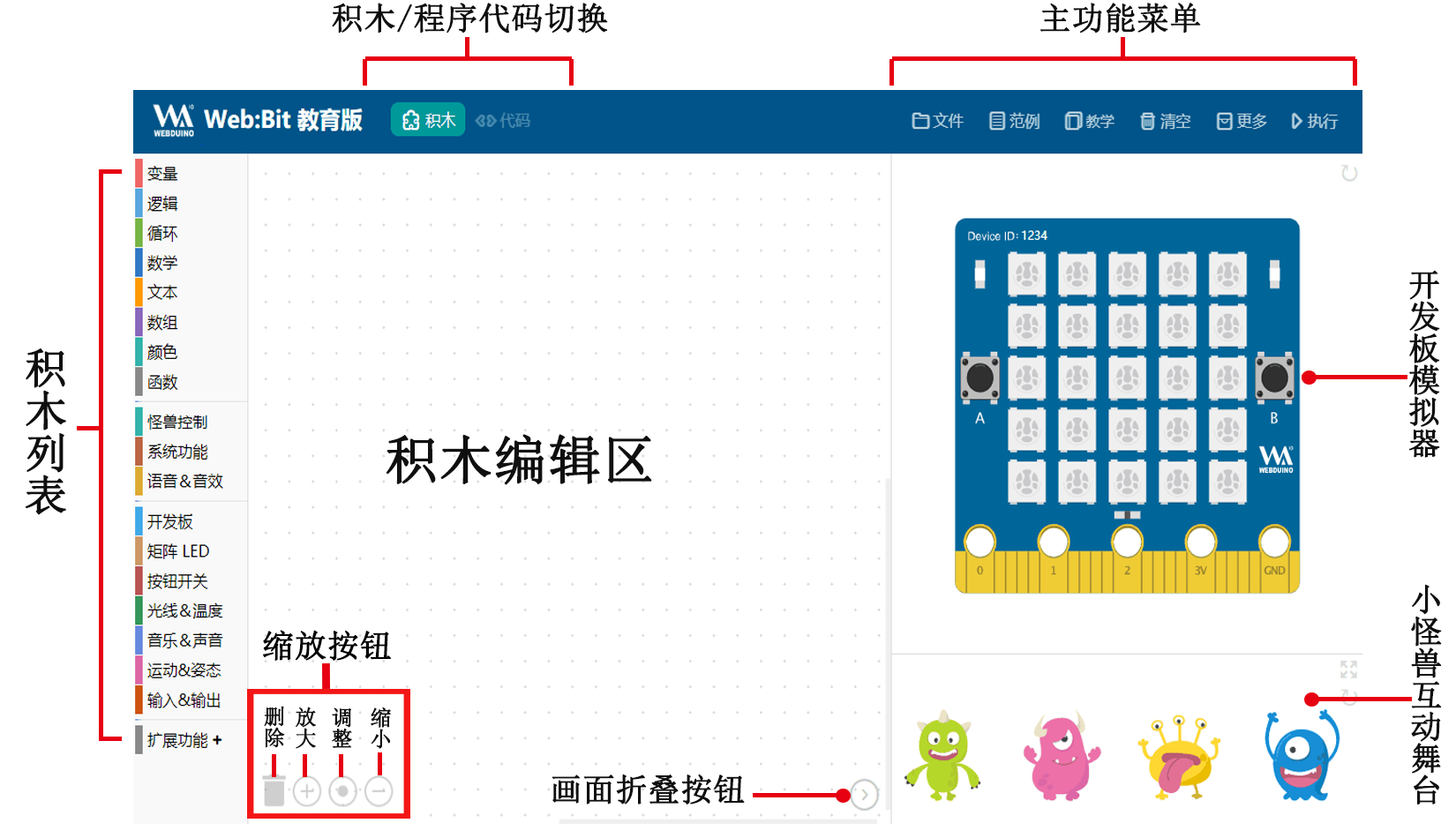
如何使用编辑器?¶
编辑器是基于 Google 所开发出的 Blockly 图形化编程工具,下面我们演示一下使用进行编程的效果。
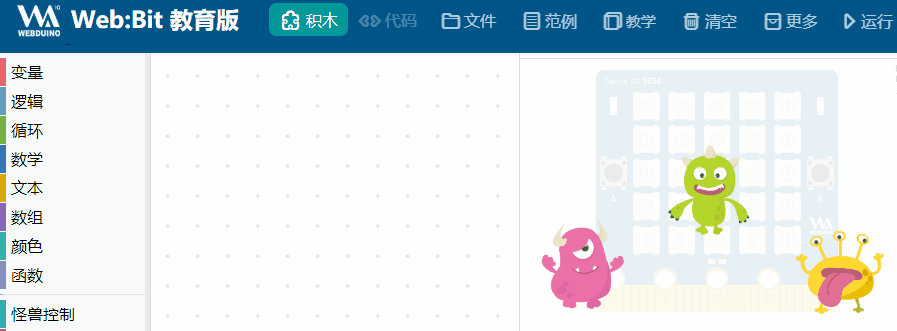
每块积木都有它对应的功能和用途,如果想了解该积木的使用方式,可以「使用鼠标在指定的积木上单击右键」,就能打开积木的功能列表,点击「教学」可以阅读该积木的教学文件,如果该积木有「小工具」,则可以点击小工具使用更多进阶功能。
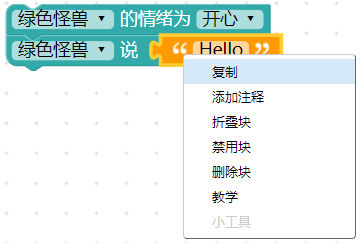
积木使用小技巧¶
网页版独有功能¶
右上方的主功能菜单,包含编辑器的主要功能,但「网页版」和「安装版」编辑器的菜单略有不同。
分享链接¶
在网页版可以使用「文件> 分享」,分享可以帮助我们保存积木分享给他人,它会产生一段「网址」,下次再开启这个网址就可以载入分享的积木,但是安装版无法使用该功能。
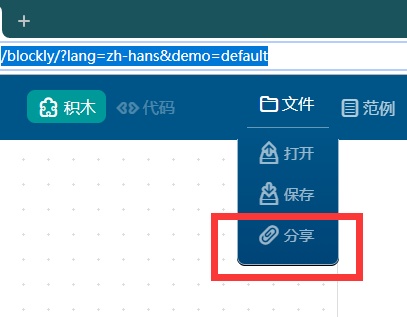
在网页版主菜单的「更多」里面,包含「下载安装」的选项,点击后会下载安装版的压缩文件,解压缩安装就可以使用安装版。 ( 目前安装版编辑器仅支持 Windows )
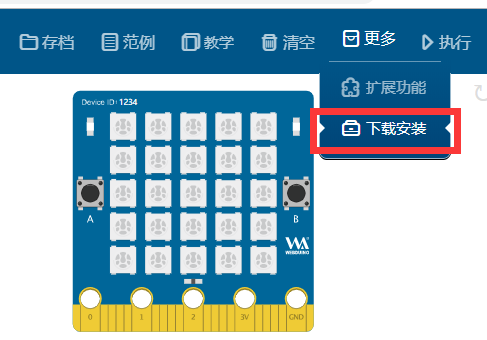
安装版菜单说明¶
打开安装版之后工具列里分别有「系统」、「工具」和「信息」三个主要功能列表,如果你没有出现下图的工具列,可以按下电脑键盘的 Ctrl + W 打开工具列,。
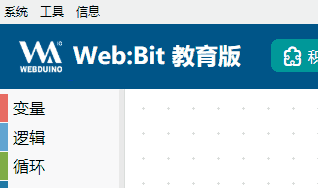
系统 > 通过浏览器打开¶
点选「通过浏览器打开」,会自动打开电脑的 Chrome 浏览器并连接至编辑器(网页版),如果没有该选项,请下载安装 Chrome 浏览器 到系统里。
工具 > 关闭 USB 连接¶
如果开发板使用 USB 线 连接到电脑,安装版可以在没有 Wi-Fi 的状态下控制开发板,但此时开发板也将「关闭 Wi-Fi 连接功能」,如果要开启开发板的 Wi-Fi 连接功能,则需关闭安装版程序,或是点击「关闭 USB 连接」功能。
如果关闭 USB 连接,开发板就会采用 Wi-Fi 连接模式,反之开启 USB 连接就会关闭 Wi-Fi 连接功能。 详细操作方式会在「开发板功能」 介绍使用方法。
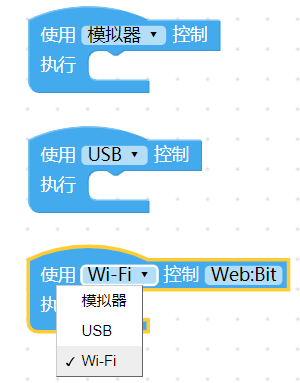
工具 > 设置 Web:Bit WiFi¶
该功能帮助开发板连接网络,如果没有 Wi-Fi 控制开发板的需求,可以不需要使用该功能,点击该选项之后,会要求我们输入 Wi-Fi 的 SSID 和 密码,这功能可以帮助我们将「WIFI 路由器」的 Wi-Fi 名称(SSID) 和 密码 设置到开发板中。
特别提醒!如果无法使用该功能,需要恢复出厂固件。 详细设定步骤可以参考 「开发板设置」 恢复出厂固件可以参考 更新固件方法 1:使用安装版进行更新 > 恢复出厂固件
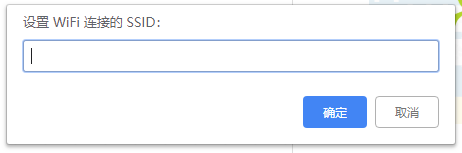
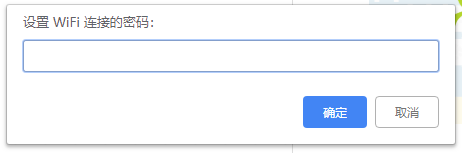
工具 > 设置 Web:bit MQTT 服务器¶
在这之前请先配置开发板的 WIFI 连接到路由器,这将为开发板配置 Web:bit 无线控制的外网服务器,外网就是指互联网(广域网)。
如果想要在外网的环境(如咖啡厅的 WIFI 网络)下 控制 连接到家里 WIFI 的开发板(家里的 WIFI 必须能够上网浏览网页)。
这就需要设置 MQTT 服务器的地区,如中国或全球(不同地区的服务器不能互联),此时使用开发板 WIFI 连接即可在外网控制。
工具 > 更新固件¶
如果软件提示开发板有新版本的固件,可以点击该选项进行固件更新。
特别提醒!如果无法使用该功能,需要恢复出厂固件,可以参考 更新固件方法 1:使用安装版进行更新 > 恢复出厂固件。